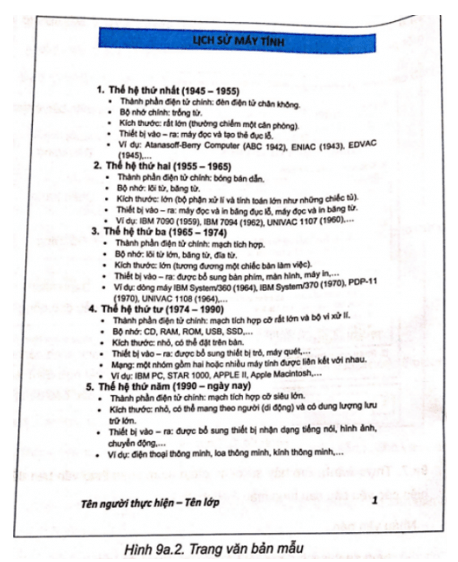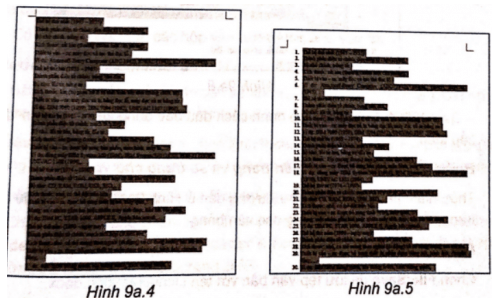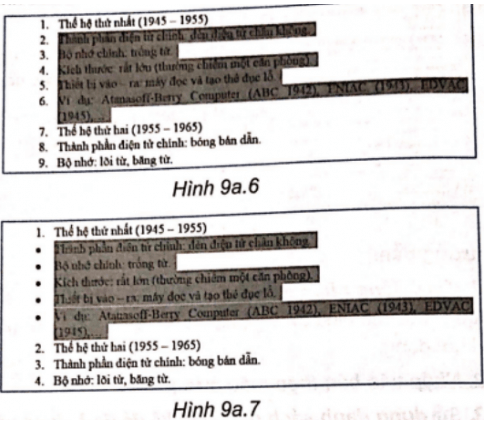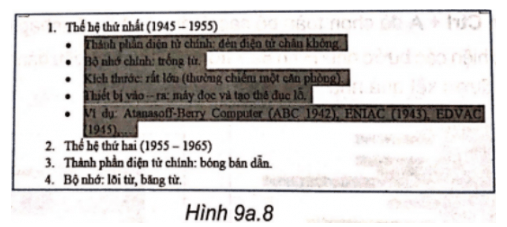Thực hành: Em hãy sử dụng phần mềm soạn thảo văn bản để thực hiện các yêu cầu sau theo mẫu ở Hình 9a.2
109
16/12/2023
Câu 9a.7 trang 33 SBT Tin học 8: Thực hành: Em hãy sử dụng phần mềm soạn thảo văn bản để thực hiện các yêu cầu sau theo mẫu ở Hình 9a.2:
– Nhập văn bản.
– Sử dụng danh sách dạng liệt kê để định dạng văn bản.
– Tạo đầu trang, chân trang và số trang cho văn bản.
- Ghi lại tệp văn bản với tên LichsuMaytinh.docx.
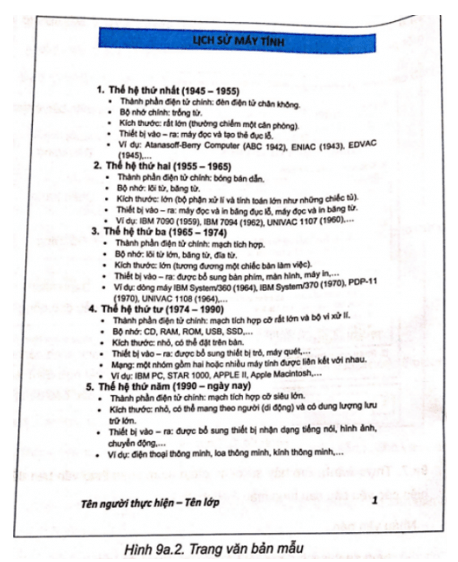
Trả lời
Hướng dẫn:
Bước 1. Khởi động phần mềm soạn thảo văn bản
Nhảy đúp chuột vào biểu tượng phần mềm soạn thảo văn bản trên màn hình nền để khởi động.
Bước 2. Nhập văn bản theo mẫu ở Hình 9a.2
Bước 3. Sử dụng danh sách dạng liệt kê để định dạng văn bản
Có nhiều cách để định dạng văn bản bằng danh sách dạng liệt kê theo mẫu. Em có thể thực hiện theo cách sau đây:
– Nhấn Ctrl + A để chọn toàn bộ các dòng văn bản đã nhập (Hình 9a.4).
– Thực hiện các bước như Hình 8a.7 trong SGK (chọn kiểu danh sách có thứ tự). Em sẽ được kết quả như Hình 9a.5.
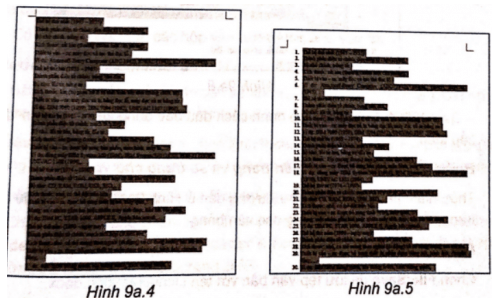
- Chọn các dòng nội dung mô tả về thế hệ máy tính thứ nhất, là các dòng sẽ tạo danh sách dấu đầu dòng (Hình 9a.6) rồi thực hiện các bước như Hình 8a.7 trong SGK (chọn kiểu danh sách dấu đầu dòng). Em sẽ được kết quả như Hình 9a.7.
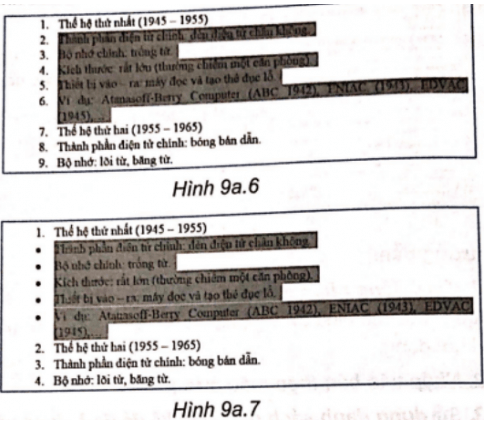
– Nháy chuột chọn lệnh Increase Indent trong nhóm lệnh Paragraph để lùi lề sang phải cho đoạn văn bản đang chọn. Em được kết quả như Hình 9a.8.
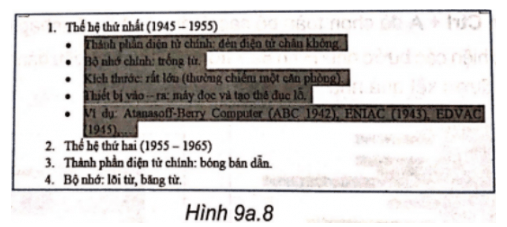
– Thực hiện tương tự để tạo danh sách dấu đầu dòng cho các đoạn văn bản tiếp theo.
Bước 4. Tạo đầu trang, chân trang và số trang cho văn bản
Thực hiện theo các bước như hướng dẫn ở Hình 9a.6 trong SGK để tạo đầu trang, chân trang và số trang cho văn bản.
Bước 5. Lưu tệp
Chọn File/Save để lưu tệp văn bản với tên LichsuMaytinh.docx.
Xem thêm các bài giải SBT Tin học 8 Kết nối tri thức hay, chi tiết khác: